|
|   |
1>Alocação do Comissionado
Acesso
Vendas > Representante > Comissionado > Comissionado > Alocação de Comissionado
Utilização
Associar os comissionados a um ponto de venda, equipe de venda, categoria de venda e supervisão.
Basicamente esta associação tem dois objetivos:
Primeiro - determinar a qual ponto de venda e equipe de venda o comissionado pertence. Um mesmo comissionado pode pertencer a um ou mais pontos de venda e equipe.
Segundo - determinar as regras para geração de comissão deste comissionado, atribuindo uma categoria de comissionado para as vendas realizadas por ele e outra categoria para as vendas as quais ele atua como supervisor.
Desta forma, é possível remunerar um mesmo comissionado de forma distinta, por suas vendas próprias e também pelas vendas realizadas por seus subordinados, em cada um dos pontos de venda e equipe, a qual ele participe.
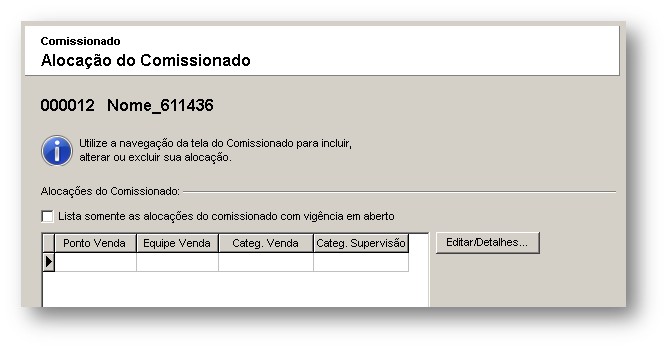
Descrição
Os comissionados são alocados aos pontos de venda, equipe e categoria.
Somente após este procedimento, os comissionados podem efetuar a venda de proposta.
Clique no Botão ![]()
O sistema exibe tela Alocação do Comissionado:
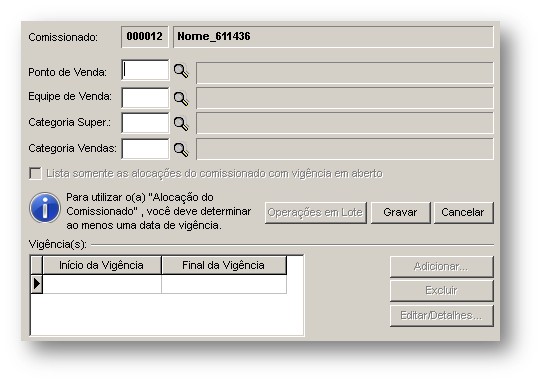
Clique no Botão ![]()
Ponto de Venda - selecione um ponto de venda disponível no sistema, para alocar o comissionado.
Equipe de Venda - selecione uma equipe de venda disponível no sistema, para alocar o comissionado.
Nota:
O sistema apresenta na lista somente as equipes de venda subordinadas ao ponto de venda informado. Para maiores informações consulte Equipes de Venda do Ponto de Venda.
Categoria Supervisão - selecione uma das categorias do comissionado responsável por estabelecer qual a regra de comissionamento para este comissionado, sobre as vendas realizadas por seus subordinados em todos os níveis.
Nota - caso o comissionado seja apenas um vendedor e não desempenhe a função de supervisor, informe a mesma categoria informada no campo 'Categoria Vendas'.
Categoria Vendas - selecione uma das categorias de comissionado responsável por estabelecer qual a regra de comissionamento para este comissionado, sobre suas vendas realizadas.
Em seguida , clique no Botão ![]()
Lista somente as alocações do comissionado com vigência em aberto - caso este parâmetro seja selecionado, o sistema bloqueia os registros que estão fora do período de vigência da alocação, ou seja, que tenham suas vigências de alocação finalizadas, em uma data anterior a data de hoje. Os registros bloqueados não são apresentados na tela.
Caso o registro posicionado esteja fora do período de vigência, a tela se posiciona no próximo registro válido (se houver), caso contrário, retorna com seus dados em branco.
Informe a data de Vigência inicial - clique no Botão ![]()
Nota:
A vigência é uma informação obrigatória. Caso não seja informado um período de vigência, mesmo com todos os outros dados informados, a alocação do comissionado não é considerada válida pelo sistema.
A data final da vigência pode não ser informada, neste caso a vigência estará valida por tempo indefinido.
Em seguida clique no Botão ![]()
Para alocação dos comissionados, em lote, clique no Botão ![]()
Basicamente, esta ação tem como objetivo alocar um determinado comissionado, em vários pontos de venda/equipes de venda, de forma automática.
É utilizado quando o mesmo comissionado participa de vários pontos de venda/equipes de venda de forma simultânea, e com as mesmas categorias de venda e supervisão.
Para execução desta rotina é necessário assegurar que, a estrutura comercial e as alocações de filial/ponto de venda na estrutura comercial, estejam cadastradas no sistema de forma correta.
Também é necessário que as equipes de vendas estejam associadas a seus pontos de venda.
Desta forma, é possível efetuar quatro operações referente à Alocação do Comissionado em Lote:

Selecione uma das opções disponíveis , em seguida clique no Botão ![]()
|Incluir em Lote| |Alterar em Lote| |Excluir em Lote| |Finalizar vigência em Lote|
O sistema exibe tela para selecionar o Diretoria Comercial e a Filial:
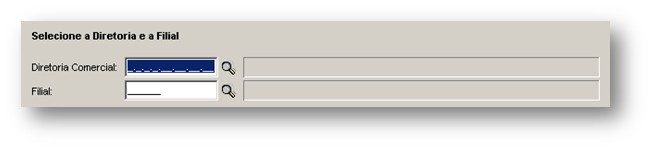
Diretoria Comercial - selecione na estrutura comercial, a classificação para a diretoria comercial, onde estão alocadas as filiais/pontos de venda atualizados com a nova alocação do comissionado.
Filial - selecione a filial para que o sistema apresente, a seguir, os pontos de venda/equipes de venda desta filial.
Em seguida, clique no Botão ![]()
O sistema exibe tela para informação da Categoria de Venda e Supervisão.
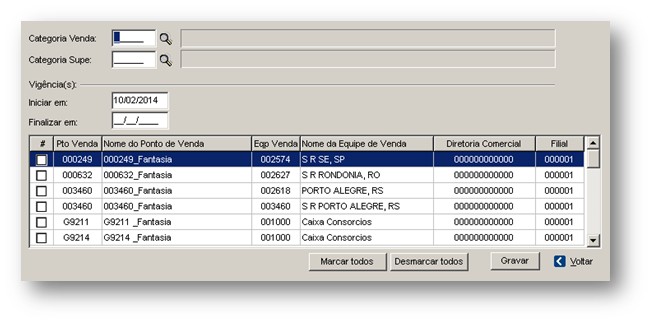
Categoria Venda - selecione uma das categorias de comissionado responsável por estabelecer qual a regra de comissionamento para este comissionado, sobre as vendas realizadas pelo mesmo.
Categoria Supervisão - selecione uma das categorias de comissionado responsável por estabelecer qual a regra de comissionamento para este comissionado, sobre as vendas realizadas por seus subordinados em todos os níveis.
Vigência(s) - Informe a data Final da alocação do comissionado em lote. Caso não seja informada, o sistema preenche automaticamente com valor default (31/12/3000).
Nota:
A vigência é uma informação obrigatória. Caso não seja informado um período de vigência, mesmo com todos os outros dados informados, a nova alocação do comissionado cadastrada não será considerada válida pelo sistema.
A data final da vigência pode não ser informada, neste caso a vigência estará valida por tempo indefinido.
Grid
Selecione no grid quais os pontos de venda devem ser atualizados com o comissionado selecionado e com os novos dados da sua alocação - ou clique no Botão ![]()
Em seguida clique no Botão ![]()
O sistema exibe mensagem de Processo concluído com sucesso!
O sistema exibe tela para selecionar o Diretoria e a Filial:
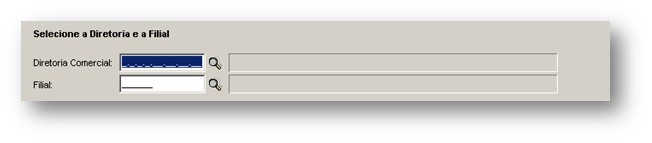
Diretoria Comercial - selecione na estrutura comercial, a classificação para a diretoria comercial, onde estão alocadas as filiais/pontos de venda atualizados com a nova alocação do comissionado.
Filial - selecione a filial para que o sistema apresente, a seguir, os pontos de venda/equipes de venda desta filial.
Em seguida, clique no Botão ![]()
O sistema exibe tela com os campos preenchidos e aptos à alterações, caso haja necessidade. 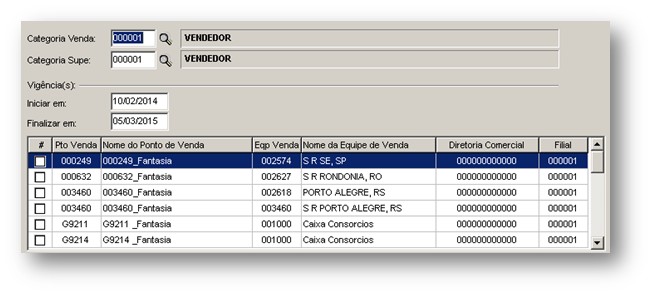
Categoria Venda - selecione uma das categorias de comissionado responsável por estabelecer qual a nova regra de comissionamento para este comissionado, sobre as vendas realizadas pelo mesmo.
Categoria Supervisão - selecione uma das categorias de comissionado responsável por estabelecer qual a nova regra de comissionamento para este comissionado, sobre as vendas realizadas por seus subordinados em todos os níveis.
Vigência(s) - Informe a data Final da alocação do comissionado em lote. Caso não seja informada, o sistema preenche automaticamente com valor default (31/12/3000).
Nota:
A vigência é uma informação obrigatória. Caso não seja informado um período de vigência, mesmo com todos os outros dados informados, a nova alocação do comissionado cadastrada não será considerada válida pelo sistema.
A data final da vigência pode não ser informada, neste caso a vigência estará valida por tempo indefinido.
Grid
Selecione no grid quais os pontos de venda devem ser atualizados com o comissionado selecionado e com os novos dados da sua alocação - ou clique no Botão ![]()
Em seguida clique no Botão ![]()
O sistema exibe mensagem de Processo concluído com sucesso!
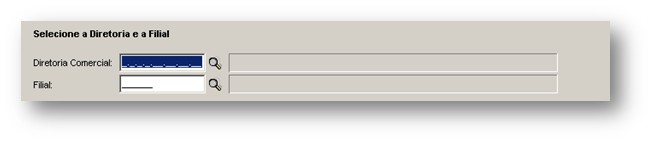
Diretoria Comercial - selecione na estrutura comercial, a classificação para a diretoria comercial, onde estão alocadas as filiais/pontos de venda que são excluídos os dados da alocação do comissionado.
Filial - selecione a filial para que o sistema apresente, a seguir, os pontos de venda/equipes de venda desta filial.
Em seguida, clique no Botão ![]()
O sistema exibe uma tela com os campos preenchidos referentes ao Ponto de venda do comissionado:
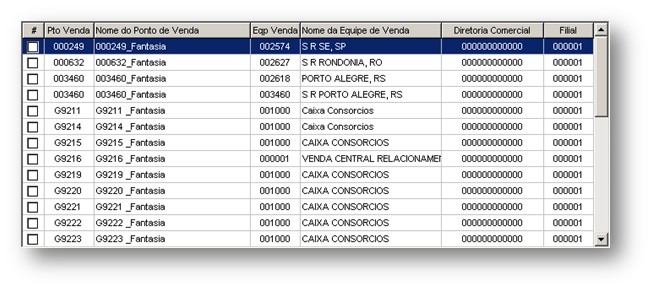
Grid
Selecione no grid quais os pontos de venda devem ser atualizados com a exclusão dos dados de alocação do comissionado em questão - ou clique no Botão ![]()
Em seguida clique no Botão ![]()
O sistema exibe mensagem de Processo concluído com sucesso!
O sistema exibe tela para selecionar o Diretoria Comercial e a Filial:
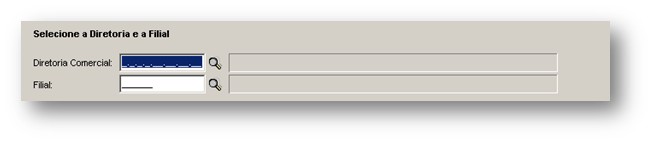
Diretoria Comercial - selecione na estrutura comercial, a classificação para a diretoria comercial, onde estão alocadas as filiais/pontos de venda atualizados com a data de finalização da vigência referente à alocação do comissionado.
Filial - selecione a filial para que o sistema apresente, a seguir, os pontos de venda/equipes de venda desta filial.
Em seguida, clique no Botão ![]()
O sistema exibe uma tela com os campos preenchidos referentes à diretoria e filial associadas ao comissionado:
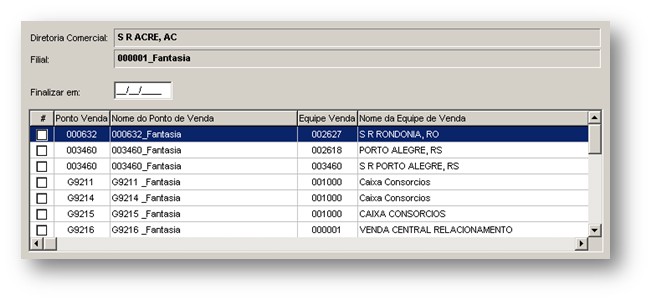
Finalizar em: - informe data de finalização da vigência.
Grid
Selecione no grid quais os pontos de venda devem ser atualizados com a data de finalização da vigência da alocação do comissionado em questão - ou clique no Botão![]()
Para atualizar registro no sistema, clique no Botão ![]()